728x90
반응형
아래와 같이 데이터를 입력하고
만들어 보세요

날짜 입력시
08월 01일 이라고
입력하시는 것이 아니라
8-1이라고 입력하고
엔터를 누르면 됩니다
수입과 지출 입력은
숫자만 입력하고
쉼표스타일(,)를 주면 됩니다
다 입력하고 테두리도 만들었으면
잔고 수식을 만들어 보겠습니다
G4셀을 클릭하세요
=을 입력하고
전월 수입에 해당하는
E4셀을 클릭하세요
엔터를 입력하세요
아래와 같이 만들어 졌습니다

G5셀에 수식을 만들어 보겠습니다
잔고의 수식은 아래와 같습니다
= 잔고 + 수입 - 지출
원래 G5 셀에는 지출이 있기 때문에
= 잔고 - 지출이어야 하는데요
수식을 만든 다음 채우기 핸들을 이용하여
수식을 채울려면
위와 같이
=잔고 - 지출을 하면 안됩니다
중간에 수입이 있기 때문에요
그래서 수식이
= 잔고 + 수입 - 지출
이 됩니다
수식을 작성해 보겠습니다
G5셀을 클릭하고
=을 입력합니다
위에 있는 잔고 즉 G4셀을 클릭합니다

더하기(+) 를 입력합니다
수입에 해당하는 E5를 클릭합니다

빼기(-)를 입력하고
지출에 해당하는 F5를 클릭합니다

수식을 다 작성했으므로
엔터를 입력합니다
아래와 같이 계산되었습니다

G6셀에 다시 수식 입력하는
연습을 해 보겠습니다
G6셀을 클릭하고
= 입력하고 잔고인 위 G5셀을 클릭하고
더하기(+) 누르고 수입인 E6을 클릭하고
빼기(-) 누르고 지출인 F6셀을 클릭 한 후
엔터를 입력합니다
아래와 같이 입력되었습니다

G6셀을 클릭하고
채우기 핸들로
G10셀까지 드래그 해 보세요

수식이 입력되었습니다
아래 합계를 구해보세요
먼저
B12셀부터 D12셀까지 드래그 하여
선택하세요
병합하고 가운데 맞춤을 클릭하여
셀을 합칩니다

E12 셀에 클릭하고
홈 메뉴에서 맨 오른쪽에
자동합계를 클릭합니다

아래와 같이 점선이 생깁니다
점선 부분을 더하여 합계를
만들겠다는 뜻입니다

범위가 잘못 되었으므로
해당 범위를 다시 드래그 하여 지정합니다
그리고 엔터를 입력합니다
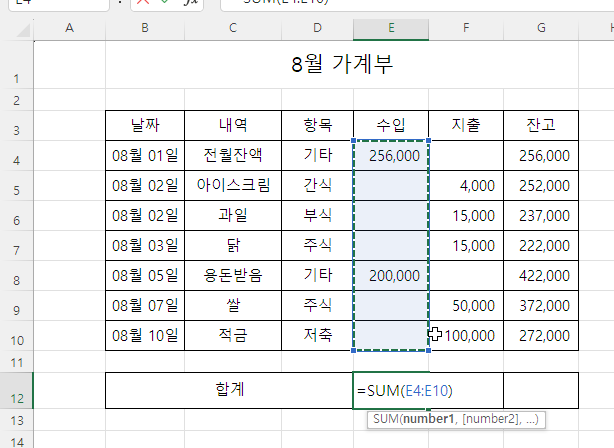
합계가 구해졌습니다
E12셀을 클릭하고
채우기 핸들에 마우스를 데고
왼쪽 버튼을 누른채 오른쪽(F12)로 드래그를 합니다
아래와 같이
8월 가계부가 만들어졌습니다
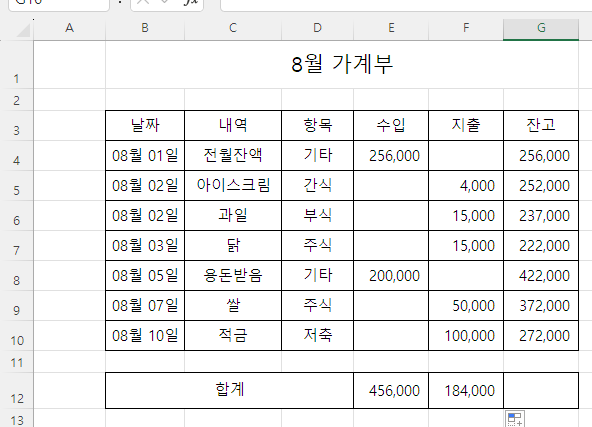
728x90
반응형
'엑셀' 카테고리의 다른 글
| [엑셀]몇 번째 큰값(LARGE), 몇 번째 작은값(SMALL) 함수 (0) | 2024.08.30 |
|---|---|
| [엑셀]한 셀에 입력된 여러줄을 한 줄로 바꾸기 (0) | 2024.08.27 |
| [엑셀]통화스타일과 회계스타일 (0) | 2024.08.16 |
| [엑셀]고급 키보드 설정 (0) | 2024.08.15 |
| [엑셀]행/열 숨기기,숨기기 취소 (0) | 2024.08.14 |




댓글